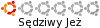Oczywiście sam na to nie wpadłem. Jest to sprawdzony i działający zlepek materiałów z forum oraz googli.
LAMP = Apache + MySQL + PHP dodatkowo do zarządzania bazą posłuży nam phpMyAdmin
- Ściągamy aktualną listę pakietów
Kod: Zaznacz cały
sudo apt-get update - Instalujemy serwer LAMP
W czasie instalowania bazy MySQL, kreator poprosi nas o podanie hasła dla użytkownika root. Root jest domyślnym administratorem bazy. Mocno zalecane jest podanie hasła które będzie różne od naszego użytkownika w systemie, oraz od konta root'a jeśli tylko nadaliśmy mu hasło.
Kod: Zaznacz cały
sudo apt-get install apache2 php5 mysql-server - Sprawdzamy poszczególne komponenty serwera
- test Apache
Otwieramy przeglądarkę i wpisujemy http://localhost. Oczom naszym powinien ukazać się It Works, świadczący o tym że apache działa prawidłowo. - test PHP
Zakładamy w katalogu /var/www plik o nazwie test.php o zawartości:Następie otwieramy przeglądarkę i wpisujemy http://localhost/test.php. Powinna pokazać się strona informacyjna PHP. W przypadku gdy strona nie zostanie wyświetlona, a przeglądarka będzie chciała zapisać plik na dysku, na 99% wystarczy przeładować serwer Apache. Objaw taki często występuje zaraz po instalacji.Kod: Zaznacz cały
<?php phpinfo(); ?>W momencie gdyby to nie pomogło, to zostaje jeszczeKod: Zaznacz cały
sudo /etc/init.d/apache2 force-reloadKod: Zaznacz cały
sudo a2enmod php5 sudo /etc/init.d/apache2 force-reload - test MySQL
W terminalu wpisujemyPo podaniu hasła powinnyśmy zostać zalogowani do konsoli administracyjnej naszej bazy. Poniżej przykład jak to wygląda wraz z prostym odpytaniem.Kod: Zaznacz cały
mysql -u root -pKod: Zaznacz cały
mrrobby@ubuntu:/var/www# mysql -u root -p Enter password: Welcome to the MySQL monitor. Commands end with ; or \g. Your MySQL connection id is 1 Server version: 5.0.51a-3ubuntu5.4 (Ubuntu) Type 'help;' or '\h' for help. Type '\c' to clear the buffer. mysql> show databases; +--------------------+ | Database | +--------------------+ | information_schema | | mysql | +--------------------+ 2 rows in set (0.00 sec) mysql>
- test Apache
- Instalacja phpMyAdmin
W czasie instalowania phpMyadmin, kreator poprosi nas o zaznaczenie dla jakiego serwera chcemy skonfigurować program. W naszym przypadku zaznaczmy Apache2 i dajemy OK.
Kod: Zaznacz cały
sudo apt-get install phpmyadmin- test phpMyAdmin
Otwieramy przeglądarkę i wpisujemy http://localhost/phpmyadmin. Oczom naszym powinien ukazać się panel logowania do programu. Jako login używamy:root. Hasło założyliśmy przez kreator w momencie instalacji MySQL.
- Dla starszych wersji systemu np 7.10 (nie dotyczy 8.04, 8.10) często potrzebne jest dowiązanie
Kod: Zaznacz cały
sudo ln -s /usr/share/phpmyadmin /var/www/phpmyadmin - Jeśli na stacji posiadamy zew. nr IP to warto zabezpieczyć dostęp do phpMyAdmin. Jeśli przejrzymy logi errors z apache dowiemy się że phpMyAdmin jest łakomym kąskiem dla "Script Kiddie". Warto zabezpieczyć dostęp hasłem wykorzystując możliwości serwera Apache => viewtopic.php?t=40283. Dobrym pomysłem jest również przeniesienie linka symbolicznego z /var/www/phpmyadmin do np /var/www/prv/phpmyadmin lub w przypadku nowszych wydań ubuntu, skonfigurować /etc/apache2/conf.d/phpmyadmin.conf.
Strony możemy kopiować do katalogu- /var/www - jednak do tego wymagane są uprawnienia root'a
- /public_html - katalog zakładamy w naszym katalogu, i nie musimy mieć uprawnień administracyjnych
Kod: Zaznacz cały
mkdir ~/public_htmlKod: Zaznacz cały
sudo a2enmod userdir
- test phpMyAdmin
****************************************************
To tyle jeśli chodzi o podstawową konfiguracje naszego serwera LAMP. Warto zaznaczyć że katalogi i pliki udostępniane przez serwer Apache powinny mieć odpowiednie uprawnienia (względy bezpieczeństwa)
- katalogi 755
- pliki 644
- jeśli korzystamy z public_html to nasz katalog domowy powinien mieć uprawnienia 711
Poprawki, uzupełnienie i przeredagowanie MrRobby